Las mejores plantillas para blogger en mashable.com Visita la página y elige tu plantilla para darle vida a tu blog. Muy buenas plantillas y muy fácil para instalarlas.
Vía: Mashable
Sigue Leyendo ___________
Intenta ser una ayuda para aquellos bloggeros perdidos como yo. Lo principal es la ayuda sobre blogs de blogger, además de algunas cosillas de firefox y tecnología.
Las mejores plantillas para blogger en mashable.com Visita la página y elige tu plantilla para darle vida a tu blog. Muy buenas plantillas y muy fácil para instalarlas.
Vía: Mashable
Comparte:


 a la(s)
23:17
14
comentarios
a la(s)
23:17
14
comentarios
![]()
Siempre nos gusta tener nuestro blog lindo y actualizado. Para ambos fines tenemos a Feevy. Este sistema te permite tener actualizado el blogroll (o el conjuntyo de blogs que te gustan o conoces) de forma organizada. Aparecerá el número de blogs que dispongas y éstos se ordenarán de acuerdo a la fecha de actualización, muy al estilo de los f/f en fotolog.
En mi blog personal tengo uno instalado y funciona de maravilla, puedes ponerle avatar a los blogs y funciona -hasta ahora- con tres diseños distintos.
Vía: Feevy
Comparte:


 a la(s)
19:21
14
comentarios
a la(s)
19:21
14
comentarios
![]()
Greasemonkey es una extensión para Firefox que permite, por medio de pequeñas porciones de código creadas por usuarios, modificar el comportamiento de páginas web específicas.
Esta extensión no realiza ninguna de estas cosas por sí misma, para lograrlo es necesario instalar porciones de código llamadas "user scripts" que, por medio de JavaScript, realizan acciones muy concretas.
Las múltiples aplicaciones la hacen ser una herramienta increíble a la hora de personalizar nuestro navegador.
Lo primero es instalar la extensión Greasemonkey
La página donde se encuentran todos los códigos es UserScripts.org
No es recomendable, ¡es indispensable!
Vía: GreasyMonkey
Vía: UserScripts
Comparte:


 a la(s)
0:28
0
comentarios
a la(s)
0:28
0
comentarios
![]()
Etiquetas: Firefox, GreasyMonkey, Tips, Tutorial
Una de las cosas que nos identifica en el mundo on-line es nuestro avatar. El sistema más reconocido es Gravatar.com Luego de que te hayas creado una cuenta y hayas escogido tu avatar -foto del perfil de usuario-, esta página te registrará en algunos blogs y demases. Ejemplo: entras a una página y sale tu foto en las últimas visitas, también funciona cuando ingresas tu mail. Pues bien, ya saben. Manos a la obra.
Por cierto, hay otro servicio que no logro recordar, que tiene un sistema similira y también es basntante parecido. Cuando lo recuerde lo posteo. ¡Ah! y desde ahora postearé más seguido![]()
Vía: Gravatar
Comparte:


 a la(s)
0:04
0
comentarios
a la(s)
0:04
0
comentarios
![]()
Una de las grandes incorporaciones de firefox contra IE son sus extensiones. Hay una gama infinita de ellas, que van desde ayuda para tus pestañas a una cuenta regresiva del gobierno de Bush.Tengo unas cuantas que son mis favoritas, las expondré y revisaré.Aquí les dejo mi lista completa:![]() AdblockFilterset.GUpdater{0.3.1.0} Extensión que actualiza los filtros del Adblock plus.
AdblockFilterset.GUpdater{0.3.1.0} Extensión que actualiza los filtros del Adblock plus.![]() All-in-OneSidebar{0.7.1} Extensión que te permite tener una barra lateral. Muy útil.
All-in-OneSidebar{0.7.1} Extensión que te permite tener una barra lateral. Muy útil.![]() AutocompleteManager{2.0} Cuando escribes una dirección URL, esta extensión te da opciones de autocompletado.
AutocompleteManager{2.0} Cuando escribes una dirección URL, esta extensión te da opciones de autocompletado.![]() BetterGmail{0.7} Un resumen de los 10 mejores scripts de GeasyMonkey para Gmail. Simplemente genial.
BetterGmail{0.7} Un resumen de los 10 mejores scripts de GeasyMonkey para Gmail. Simplemente genial.![]() BugMeNot{1.3} Con esta extensión te puedes loguear en cientos de páginas. Simplemente haz click derecho y elige Log Me with BugMeNot.
BugMeNot{1.3} Con esta extensión te puedes loguear en cientos de páginas. Simplemente haz click derecho y elige Log Me with BugMeNot.![]() CompactLibraryExtensionOrganizerCLEO{2.0} Guarda un paquete con nuestras extensiones. Absolutamente necesario.
CompactLibraryExtensionOrganizerCLEO{2.0} Guarda un paquete con nuestras extensiones. Absolutamente necesario.![]()
![]() CtrlTabPreview{0.2.1} Presionas Ctrl + Tab (botón arriba de Mayús.) y muestra todas tus pestañas abiertas.
CtrlTabPreview{0.2.1} Presionas Ctrl + Tab (botón arriba de Mayús.) y muestra todas tus pestañas abiertas.![]() CustomizeGoogle{0.60} Ayuda contus búsquedas de google. Permite, por ejemplo, realizar la misma búsqueda enotros buscadores conocidos.
CustomizeGoogle{0.60} Ayuda contus búsquedas de google. Permite, por ejemplo, realizar la misma búsqueda enotros buscadores conocidos.![]() CuteMenus-CrystalSVG{1.9.1} Íconos más bonitos. Para enchular tu firefox :)
CuteMenus-CrystalSVG{1.9.1} Íconos más bonitos. Para enchular tu firefox :)![]()
![]() DownThemAll{0.9.9.10} Este extensión te ayuda con las descargas directas. Es como una manager de descargas.
DownThemAll{0.9.9.10} Este extensión te ayuda con las descargas directas. Es como una manager de descargas.![]() DownloadStatusbar{0.9.4.7} Genera una barra de descargas en tu barra inferior, la que muestra el porcentaje que lleva la descarga y varias cosas más.
DownloadStatusbar{0.9.4.7} Genera una barra de descargas en tu barra inferior, la que muestra el porcentaje que lleva la descarga y varias cosas más.![]() Fasterfox{2.0.0} Fasterfox, ¿qué más se puede decir?
Fasterfox{2.0.0} Fasterfox, ¿qué más se puede decir?![]() FaviconizeTab{0.9.7.4} Extensión para minimizar el ancho de una pestaña a sólo su ícono.
FaviconizeTab{0.9.7.4} Extensión para minimizar el ancho de una pestaña a sólo su ícono.![]() FirefoxExtensionBackupExtensionFEBE{4.0.5} Realiza una copiade seguridad de tus extensiones. Imprescindible.
FirefoxExtensionBackupExtensionFEBE{4.0.5} Realiza una copiade seguridad de tus extensiones. Imprescindible.![]() Fission{0.8.8} Agrega una barra de progreso de carga de la página en cuestión, se puede poner tanto en la pestaña como en la barra de direcciones.
Fission{0.8.8} Agrega una barra de progreso de carga de la página en cuestión, se puede poner tanto en la pestaña como en la barra de direcciones.![]() FootieFox{1.2.5} Muchas ligas de fútbol y sus resultados. Muy actualizado y completo.
FootieFox{1.2.5} Muchas ligas de fútbol y sus resultados. Muy actualizado y completo.![]() ForecastfoxEnhanced{0.9.5.2} El clima de tu región en tu Firefox.
ForecastfoxEnhanced{0.9.5.2} El clima de tu región en tu Firefox.![]() GmailManager{0.5.3} Varias cuentas de Gmail al mismo tiempo, nuevos mails, ertc. Muy buena.
GmailManager{0.5.3} Varias cuentas de Gmail al mismo tiempo, nuevos mails, ertc. Muy buena.![]() GoogleIcon{1.3} Ícono de la página en tu búsqueda de Google. Un lujito que me di jejeje.
GoogleIcon{1.3} Ícono de la página en tu búsqueda de Google. Un lujito que me di jejeje.![]() GoogleToolbarforFirefox{3.0.20070217W} Imprescindible barra de Google. Muchas utilidades, descúbranla ustedes mismos.
GoogleToolbarforFirefox{3.0.20070217W} Imprescindible barra de Google. Muchas utilidades, descúbranla ustedes mismos.![]() IETab{1.3.3.20070528} Ve una página en IE sin salir de tuFirefox.
IETab{1.3.3.20070528} Ve una página en IE sin salir de tuFirefox.![]() LOOPforFirefox{0.52} Transforma un archivo .doc o .jpeg en un pdf.
LOOPforFirefox{0.52} Transforma un archivo .doc o .jpeg en un pdf.![]() LinkAlert{0.7.2} Te agrega una imagen dependiendo de lo que tenga el link. Si es una documento word, saldrá un dibujito de un documento word, obvio. Me encanta esta extensión.
LinkAlert{0.7.2} Te agrega una imagen dependiendo de lo que tenga el link. Si es una documento word, saldrá un dibujito de un documento word, obvio. Me encanta esta extensión.![]() Linkification{1.3.3} Genera un link cuando aparece una dirección URL escrita. Muy útil para foros y cosas por el estilo.
Linkification{1.3.3} Genera un link cuando aparece una dirección URL escrita. Muy útil para foros y cosas por el estilo.![]() MRTechLocalInstall{5.3.2.3} Un verdadero manager de tus extensiones. Agrega opciones y te ayuda con ellas.
MRTechLocalInstall{5.3.2.3} Un verdadero manager de tus extensiones. Agrega opciones y te ayuda con ellas.![]() MegauploadSX.3.2{3.2} Te ayuda con tus descargas en MegaUpload.
MegauploadSX.3.2{3.2} Te ayuda con tus descargas en MegaUpload.![]() MinimizeToTray{0.0.1.2006102615+} Cuando minimizas tu Firefox, éste se va a la barra de herramientas. Especial para oficinistas y jóvenes.
MinimizeToTray{0.0.1.2006102615+} Cuando minimizas tu Firefox, éste se va a la barra de herramientas. Especial para oficinistas y jóvenes.![]() NoScript{1.1.4.8.070523} Parecido al Ablock, pero con los scripts. Seguridad en Firefox.
NoScript{1.1.4.8.070523} Parecido al Ablock, pero con los scripts. Seguridad en Firefox.![]() PDFDownload{0.8.1} Cuando vas a una pdf en línes podrás elegir qué hacer con él.
PDFDownload{0.8.1} Cuando vas a una pdf en línes podrás elegir qué hacer con él.![]() PopupALTAttribute{1.3.2005092702} Hay páginas que tienen contenido con ALT, que no siempre se ven. No es necesario, pero bueno...
PopupALTAttribute{1.3.2005092702} Hay páginas que tienen contenido con ALT, que no siempre se ven. No es necesario, pero bueno...![]() SessionFix{0.3.1} Cuando cierras tu Firefox te da tres opciones: Cerrar las pestañas, guardar la sesión o cancelar. Útil.
SessionFix{0.3.1} Cuando cierras tu Firefox te da tres opciones: Cerrar las pestañas, guardar la sesión o cancelar. Útil.![]() Snipshot{1.0} Puedes hacer lo que quieras con las imágenes en internet. Incluso puedes hospedarlas y usarlas en tu sitio. Para no darse esa vuelta por paint - photoshop y luego imageshack - photobucket.
Snipshot{1.0} Puedes hacer lo que quieras con las imágenes en internet. Incluso puedes hospedarlas y usarlas en tu sitio. Para no darse esa vuelta por paint - photoshop y luego imageshack - photobucket.![]() Statusable{0.9} Agregas una barra especial para las direcciones en tu barra inferior. Útil para los que verificamos de dónde procede un sitio y a cuál nos direcciona.
Statusable{0.9} Agregas una barra especial para las direcciones en tu barra inferior. Útil para los que verificamos de dónde procede un sitio y a cuál nos direcciona.![]() TabMixPlus{0.3.6} Manager de las pestañas. Indispensable.
TabMixPlus{0.3.6} Manager de las pestañas. Indispensable.![]() UserAgentSwitcher{0.6.10} Indispensable para descargas directas. Puedes cambiar el agente de usuario a tu gustoç y con esto engañar al sitio que desees.
UserAgentSwitcher{0.6.10} Indispensable para descargas directas. Puedes cambiar el agente de usuario a tu gustoç y con esto engañar al sitio que desees.
Comparte:


 a la(s)
12:46
3
comentarios
a la(s)
12:46
3
comentarios
![]()
Etiquetas: Firefox
Si quieres tener una serie de íconos muy entretenidos y no sabes de dónde obtenerlos, tienes ya la solución: FamFamFam.Una página con íconos gratuitos, muy utlizados en las plantillas que siguen apareciendo. Además de los clásicos íconos utilizables en los blogs, se ofrecen los de banderas (flags)del mundo. Muy útil y bonito.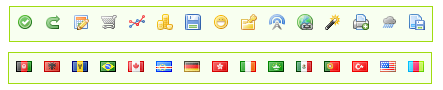
Vía: FamFamFam
Comparte:


 a la(s)
23:52
0
comentarios
a la(s)
23:52
0
comentarios
![]()
Etiquetas: Íconos
Aunque existen bastantes servicios para este tipo de votaciones, yo ya tengo mi favorito. Se trata de Spotback. Como pueden ver bajo todos los post, hay unas estrellitas para votar por cada post. Cada una de ellas se asocia a la calidad del post, por lo tanto, es una herramienta más que útil para todos los bloggeros. A pesar de la enorme cantidad de páginas que ofrecen el servicio, decidí quedarme con ésta, porque nos da la opción de editar la votación. Existe una barra deslizante, unos globitos de colores muy al estilo de Mac y hasta puedes insertarle una foto. Todo es editable. Las estrellitas de abajo las hice yo mismo, ¡a ver si lo logras! De todos modos, si no eres tan experto, puedes tomar prestada alguna de las mias que están totalmente en español. ¡A votar!, ¡a votar!
Puedes ver las mias AQUÍ.
Spotback, ¡ve y hazlo!
Comparte:


 a la(s)
1:59
3
comentarios
a la(s)
1:59
3
comentarios
![]()
Etiquetas: Rate (votación)
En este blog también me permito hablar de cosas que ayuden a nuestro comportamiento en internet. En esta oportunidad es Neutralidad Si! lo que me convoca. Les dejo su propia descripción:Neutralidad SI! es el eslogan de nuestra campaña para lograr la aprobación en el Congreso del proyecto de ley que regula la determinada "Neutralidad En La Red" y "Prácticas Restrictivas de los Proveedores de Acceso a Internet".
Además, tiene una sección de banners para apoyar la campaña. ->Ir
Nuestra finalidad es lograr publicitar esta iniciativa legal para así poder contar con una regulación que proteja a los usuarios de los abusos que cometen regularmente los Proveedores de Acceso a Internet en contra de sus Clientes.
Vía: Neutralidad SI!
Comparte:


 a la(s)
23:11
0
comentarios
a la(s)
23:11
0
comentarios
![]()
Etiquetas: Banda Ancha, Leyes
¿Quieres ayuda del experto? Ayuda de Blogger te contesta todas esas preguntillas -al menos lo intenta- acerca del mundo Blogger. Visítala y revisa su contenido, más de algo te servirá.
Cito textual a la página oficial de ayudas de Blogger:
Te damos la bienvenida al Centro de Asistencia de Blogger. Aquí encontrarás una importante recopilación de documentos de instrucciones y ayuda que te permitirán sacarle más partido a Blogger. Consulta nuestras "Lecturas recomendadas", haz búsquedas con palabras clave o, simplemente, navega por las categorías que aparecen a continuación.
Examinar:
Acerca de Blogger
Acceso a la versión beta de Blogger
Acceso de usuario
Acerca de mi cuenta
Condiciones de servicio
Creación de entradas y edición
Opciones
Perfiles
Correo electrónico y móvil
Blogs de equipo
Diseños
Comentarios
Feeds del sitio
Etiquetas
Seguridad y privacidad
FTP
Plantillas clásicas
Códigos de plantillas clásicas
Complementos
Pirateos de Blogger
Programadores
Cómo
Entrevistas
Editoriales
Asesoramiento
Comparte:


 a la(s)
1:12
18
comentarios
a la(s)
1:12
18
comentarios
![]()
La Navbar -o barra de navegación, supongo- es la barra superior presente por defecto en todos los blogs.A algunos supongo ha de molestarles esa barra, ya sea porque usan un servidor FTP, porque no les gusta, porque odian a Blogger e intentan destruirlo, ¡yo que sé!
El punto es que sacarla es simple:
Pon eso entre:
¡Listo! Una vez que haz eliminado la barra revisa el diseño de tu blog, puede que lo afecte en algo. Si es así, tendrás más trabajo.
Yo No lo recomiendo, a mi me es muy útil trabajar con la Navbar.
Vía Epirater
Si deseas saber cuánto ancho de banda tienes, ya sea porque lo requiere un programa o por mera curiosidad, puedes dirigirte a un famoso testeador. Speedtest es una página dedicada al testeo del ancho de banda. Debes ingresar a ella, seleccionar en el mapa a Santiago (Chile, obvio) y esperar un rato mientras testea. Por si fuera poco, nos entrega una imagen final del testeo. Aquí va mi resultado:
Ve a Speedtest aquí.
Comparte:


 a la(s)
22:06
3
comentarios
a la(s)
22:06
3
comentarios
![]()
Etiquetas: Banda Ancha, Tips
Siguiendo con la creación fácil de marcadores dinámicos tenemos una solución que genera links o un scroll con los marcadores. Es una forma sencilla para crear una lista de marcadores sociales conocidos. Para esto ve a Link Creator de la página I feed readers. Ahí debes elegir de una lista de marcadores. Luego, elige si quieres la lista o un dropdown. Determina qué tipo de blog es el que usas. Puedes hacer unos arreglos de HTML, pero no importan mucho. Una vez que das click en CREATE BUTTON te aparece el código que debes poner en tu blog (sidebar). Disfruta de este modo sencillo de crear marcadores dinámicos.
Ve a Link Creator aquí.
Comparte:


 a la(s)
19:19
0
comentarios
a la(s)
19:19
0
comentarios
![]()
Etiquetas: Marcadores
Si quieres tener todos los marcadores sociales con un sólo click debes conocer Bookmarkz. En la página de Bookmarkz puedes tener cerca de 100 marcadores sociales a un sólo click. Sólo debes elegir cuál de ellos te apetece o cuál es más conocido, usado, etc. Puedes elegir que salga imagen y el nombre del marcador, también sólo la imagen o sólo el texto. Qué tipo de separador y ¡listo! Ya tienes tus marcadores listos y dispuestos. Copia el link que te proporciona Bookmarkz y estarás al tanto en la tecnología -y porqué no decirlo: a la moda-. ¡Desde ahora puedes empezar a sindicar como loco!
Ve a Bookmarkz por aquí.
Comparte:


 a la(s)
18:48
0
comentarios
a la(s)
18:48
0
comentarios
![]()
Etiquetas: Marcadores
La nube de etiquetas, tag cloud o label cloud - como quieras llamarle- sirve para tener una lista de categorías o etiquetas de manera más vistosa en tu blog. Las agrupa y dimensiona, dependiendo del número de post que cada una contenga.
¡Empezamos!
Entra a tu cuenta de blogger como siempre y ve hasta la parte de "Elementos de página" en la sección de la plantilla. Añade un nuevo elemento y elige "etiquetas".
Luego, ve hacia "Edición de HTML" y, SIN expandir la plantilla de artilugios, busca lo siguiente:
ANTES de eso pega el sigte. código:
/* Label Cloud Styles
----------------------------------------------- */
#labelCloud {text-align:center;font-family:arial,sans-serif;}
#labelCloud .label-cloud li{display:inline;background-image:none !important;padding:0 5px;margin:0;vertical-align:baseline !important;border:0 !important;}
#labelCloud ul{list-style-type:none;margin:0 auto;padding:0;}
#labelCloud a img{border:0;display:inline;margin:0 0 0 3px;padding:0}
#labelCloud a{text-decoration:none}
#labelCloud a:hover{text-decoration:underline}
#labelCloud li a{}
#labelCloud .label-cloud {}
#labelCloud .label-count {padding-left:0.2em;font-size:9px;color:#000}
#labelCloud .label-cloud li:before{content:"" !important}
Luego, entre "b:skin" y el final de "HEAD" debes pegar lo siguiente:
Finalmente, debes bajar hasta la parte de la sidebar (casi al final de la plantilla) y buscar:
y reemplazarlo por:
Con esto ya tendrás lista tu nube de etiquetas y serás muy feliz.
Si deseas ajustar algunas variables ve a:
var maxFontSize = 20; ---Tamaño de la fuente máxima
var maxColor = [0,0,255]; ---Color de la fuente máxima
var minFontSize = 10; ---Tamaño de la fuente mínima
var minColor = [0,0,0]; ---Color de la fuente mínima
El tamaño de la fuente puedes cambiarla como en cualquier texto. El color de la fuente está basado en el sistema RGB, si quieres cambiarlo ve -->AQUÍ<-- y elige tu color favorito.
var lcShowCount = false;
Si quieres ver el número de post en cada etiquetas cambia el valor "false" por "true".
Vía: phydeaux3
Comparte:


 a la(s)
15:46
11
comentarios
a la(s)
15:46
11
comentarios
![]()
Etiquetas: Etiquetas
Para inaugurar este blog, una presentación en PowerPoint para que aclares todas tus dudas respecto de un blog de blogger. Ve y juzga tu mismo.
Aquí todas las diapositivas en una lista:
Slide 1: Blogs Manual para Blogger Beta
Slide 2: ¿Qué es un blog? • Artículos recopilados cronológicamente. • Los lectores pueden escribir sus comentarios, de forma que es posible establecer un diálogo. • El uso o temática es variado
Slide 3: Anatomía de un blog • Título • Menú lateral • Post
Slide 4: Estructura de un post • Fecha • Título • Texto • Imagen
Slide 5: Estructura de un post • Fecha (enlace permanente) • Autor
Slide 6: Estructura de un post • Comentarios
Slide 7: Publicar un comentario 1. Escribe 3. Firma 5. Vista previa 7. Publica
Slide 8: ¿Dónde? • Blogger es un servicio de Google: http://beta.blogger.com
Slide 9: ¿Dónde? • Si ya tienes cuenta Google
Slide 10: ¿Dónde? • Si no tienes cuenta Google
Slide 11: Crear una cuenta Google Cuenta de correo
Slide 12: Crear una cuenta Google Contraseña
Slide 13: Crear una cuenta Google Nombre en pantalla
Slide 14: Crear una cuenta Google Contra los robots
Slide 15: Crear una cuenta Google Acepto
Slide 16: Elige nombre para el blog Escribe aquí el título para tu blog. Puede ser una palabra, una frase ... Después puedes cambiarlo si no te gusta
Slide 17: Elige la dirección para tu blog Escribe aquí la palabra para tu URL No puede contener espacios, tildes, signos raros (ñ, ç). Puede tener números Comprueba la disponibilidad
Slide 18: 4. Continúa Comprueba lo escrito Continúa
Slide 19: Elige una plantilla Esta es la apariencia de tu blog. Escoge la que te guste Puedes cambiarla después Selecciona Continúa
Slide 20: Ya está Puedes empezar con tu primer post
Slide 21: Escribiendo un post Elige un título para tu artículo Escribe el texto
Slide 22: Escribiendo un post Atributos: Fuente Tamaño Negrita Cursiva Color Justifica
Slide 23: Escribiendo un post Añadir imagen
Slide 24: Añadir imagen Busca la imagen ó la URL
Slide 25: Añadir imagen Elige el diseño y el tamaño
Slide 26: Añadir imagen Sube
Slide 27: Añadir imagen Cuando termine, pulsa en FINALIZADO
Slide 28: Escribiendo un post Añadir un vínculo
Slide 29: Vínculo Escribe el texto a mostrar y selecciona
Slide 30: Vínculo Pulsas añadir vínculo
Slide 31: Vínculo Sólo hay que copiar la dirección (URL) que quieres enlazar
Slide 32: Escribiendo un post Etiquetas: Palabras claves para buscar y organizar
Slide 33: Escribiendo un post Comprobar antes de publicar
Slide 34: Escribiendo un post • Borrador para publicar más tarde • Publicar
Slide 35: Opciones: Básico Título Descripción
Slide 36: Opciones: Básico Después de los cambios, Guardar valores
Slide 37: Opciones: Formato • Entradas visibles (las más antiguas se guardan en archivos) • Formato de fecha
Slide 38: Opciones: Formato • Formato para archivos • Formato hora
Slide 39: Opciones: Formato • Zona horaria (UTC +01:00: Hora de Europa Central) • Idioma
Slide 40: Opciones: Formato Por último, Guardar valores
Slide 41: Opciones: Publicación Aquí está la URL
Slide 42: Sobre los comentarios
Slide 43: Opciones: Comentarios Mostrar comentarios •¿Quién puede comentar?
Slide 44: Opciones: Comentarios • Formato de hora • ¿En ventana aparte?
Slide 45: Opciones: Comentarios ¿Comentarios moderados? •No: Son publicados sin tu autorización
Slide 46: Opciones: Comentarios •¿Comentarios moderados? •Sí: Antes de ser publicados, se reciben en el correo para aprobar su publicación
Slide 47: Opciones: Comentarios • Verificación de palabra, contra robots • Notificación de comentario (independiente de la moderación, sólo es un aviso con el comentario)
Slide 48: Opciones: Comentarios Después de repasar, Guardar valores
Slide 49: Opciones: Archivo Los archivos se guardan:
Slide 50: Opciones: Feed del sitio Elección de lo que leen los agregadores
Slide 51: Opciones: Permisos Puedes invitar a otros a escribir en tu blog
Slide 52: Opciones: Permisos Puedes eliminarlos en cualquier momento
Slide 53: Opciones: Permisos Puedes cambiar sus permisos: Invitado (sólo escribe) Administrador (puede también invitar, modificar la plantilla ...)
Slide 54: Opciones: Permisos Puedes decidir quien puede leer tu blog: • Cualquiera • Sólo los elegidos • Sólo los autores
Slide 55: Plantilla: Elementos de la página Puedes editar cualquier parte de la plantilla
Slide 56: Plantilla: Elementos de la página Puedes mover cualquier parte de la plantilla, sólo arrastrando Puedes añadir elementos nuevos
Slide 57: Añadir elementos a la plantilla Imagen Lista de enlaces favoritos Html Texto breve
Slide 58: Nos leemos en la Red
Vía: Slideshare
Comparte:


 a la(s)
0:44
3
comentarios
a la(s)
0:44
3
comentarios
![]()